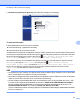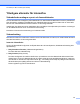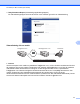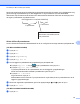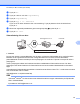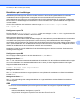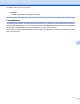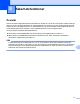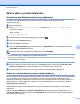Network User's Guide
Table Of Contents
- Bruksanvisning för nätverksanvändare
- Tillämpliga modeller
- Definitioner av anmärkningar
- Meddelande om sammanställning och publicering
- VIKTIGT MEDDELANDE
- Innehållsförteckning
- Nätverkshantering
- 1 Introduktion
- 2 Ändra maskinens nätverksinställningar
- 3 Konfigurera maskinen för ett trådlöst nätverk
- 4 Inställningar på kontrollpanelen
- Nätverksinställningar
- TCP/IP
- Inställningsguide (endast trådlöst nätverk)
- WPS (Wi‑Fi Protected Setup)/AOSS™ (endast trådlöst nätverk)
- WPS med pinkod (endast trådlöst nätverk)
- WLAN-status (endast trådlöst nätverk)
- Ethernet (endast trådbundet nätverk)
- MAC-adress
- E‑post / IFAX (För MFC‑modeller) (Tillgängligt när IFAX har hämtats)
- Nätverks I/F
- Återställa nätverksinställningarna till fabriksinställningarna
- Skriva ut nätverkskonfigurationsrapporten
- Skriva ut WLAN-rapporten
- Funktionstabell och fabriksinställningar
- Nätverksinställningar
- 5 Webbaserad hantering
- Översikt
- Konfigurera maskininställningarna med Webbaserad hantering (webbläsare)
- Secure Function Lock 2.0 (Säkert funktionslås 2.0)
- Synkronisera med SNTP-server
- Ändra konfigurationen för Skanna till FTP med en webbläsare
- Ändra konfigurationen för Skanna till nätverk med en webbläsare
- Ändra konfigurationen för LDAP med en webbläsare (För MFC‑J4510DW/J4710DW) (kan hämtas)
- 6 Hantering av LDAP (För MFC‑J4510DW/J4710DW)
- 7 Internetfax (För MFC‑modeller) (kan hämtas)
- 8 Säkerhetsfunktioner
- 9 Felsökning
- Nätverksordlista
- 10 Typer av nätverksanslutningar och protokoll
- 11 Konfigurera maskinen för ett nätverk
- 12 Villkor och begrepp inom trådlöst nätverk
- 13 Ytterligare nätverksinställningar från Windows®
- Typer av ytterligare nätverksinställningar
- Installera drivrutiner som används för utskrift och skanning via Web Services (Windows Vista® och Wi ...
- Avinstallera drivrutiner som använts för utskrift och skanning via Web Services (Windows Vista® och ...
- Installation för nätverksutskrift och skanning för infrastrukturläge vid användning av Vertical Pair ...
- Bilagor
- Register
- brother SWE
Säkerhetsfunktioner
73
8
Skicka säkra e-postmeddelanden
Konfigurera med Webbaserad hantering (webbläsare)
På skärmen för Webbaserad hantering kan du konfigurera säkra e-postmeddelanden med
användarverifiering.
a Starta webbläsaren.
b Skriv in ”http://printer’s IP address/” i webbläsaren (”printer’s IP address” är
skrivarens IP-adress).
Till exempel:
http://192.168.1.2/
c Ange lösenordet i rutan Login (Inloggning) och klicka på .
d Klicka på fliken Network (Nätverk).
e Klicka på Protocol (Protokoll).
f Klicka på Advanced Setting (Avancerad inställning) i POP3/SMTP och kontrollera att statusen för
POP3/SMTP är Enabled (Aktiverad).
g På den här sidan kan du konfigurera inställningarna för POP3/SMTP.
OBS
• Mer information finns i hjälptexten för Webbaserad hantering.
• Du kan även kontrollera om e-postinställningarna är korrekta efter konfigurationen genom att skicka ett e-
postmeddelande som test.
h När du är klar med konfigureringen klickar du på Submit (Skicka). Dialogrutan Test E-mail Send/
Receive Configuration (Testa konfigurationen för att skicka/ta emot e-post) visas.
i Följ anvisningarna på skärmen om du vill göra ett test med de aktuella inställningarna.
Skicka ett e-postmeddelande med användarverifiering
Den här maskinen stöder metoderna POP before SMTP och SMTP-AUTH för att skicka e-postmeddelanden
via en e-postserver som kräver användarverifiering. Du kan konfigurera de här inställningarna med
Webbaserad hantering och BRAdmin Professional 3. Du kan använda metoderna POP before SMTP och
SMTP-AUTH för e-postmeddelanden, rapporter för e-postmeddelanden och när du skickar Internetfax.
Inställningar för e-postserver
Inställningarna för SMTP-verifieringsmetoden måste överensstämma med metoden som används i e-
postservern.
Ställ in maskinens SMTP Server Authentication Method (Autentiseringsmetod för SMTP-server) till
POP before SMTP (POP before SMTP) eller SMTP-AUTH beroende på vilken autentiseringsmetod som
används av din e-postserver.